
4 эффективных способа легко перенести музыку с iPhone на Redmi

При переходе с iPhone на Redmi перенос музыки часто становится проблемой. Из-за различий между системами iOS и Android пользователи не могут просто скопировать и вставить файлы, чтобы перенести музыку. Но не волнуйтесь: хотите ли вы перенести песни из Apple Music или локально загруженные музыкальные файлы, существует множество способов сделать это.
Ниже мы расскажем о нескольких распространенных способах, а также о подробных пошаговых инструкциях, которые помогут вам легко перенести музыку с iPhone на Redmi.
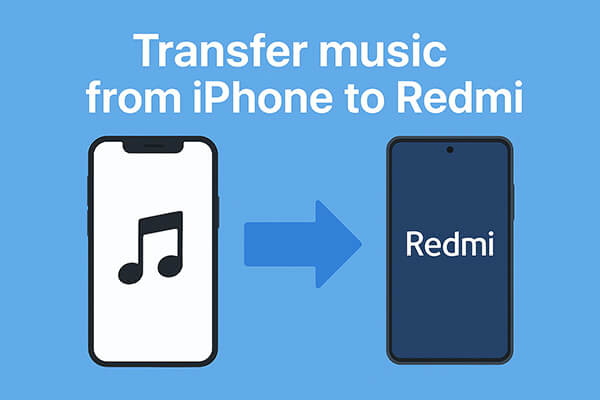
Если вы хотите быстро и безопасно перенести большой объём музыкальных файлов на свой Redmi, Coolmuster Mobile Transfer — наиболее рекомендуемый вариант. Это профессиональное приложение для передачи данных с телефона , поддерживающее кроссплатформенную передачу данных между iOS и Android . Оно позволяет переносить не только музыку, но и контакты, видео, фотографии, SMS и другие данные. Процесс интуитивно понятен и выполняется всего за несколько простых шагов.
Основные моменты Mobile Transfer:
Как перенести музыку с iPhone на Redmi в один клик? Выполните следующие действия:
01. Скачайте и установите Mobile Transfer на компьютер. Подключите iPhone и Redmi с помощью соответствующих кабелей передачи данных. Следуйте инструкциям на экране, чтобы убедиться, что программа распознает оба устройства.
02. После успешного подключения Redmi и iPhone появится интерфейс, как показано на рисунке. Убедитесь, что ваш iPhone выбран в качестве устройства-источника. Если нет, нажмите кнопку «Перевернуть», чтобы поменять устройства местами.

03. Выберите пункт «Музыка» и нажмите «Начать копирование». Дождитесь завершения переноса, и ваша музыка автоматически появится на вашем Redmi.

Видеогид
Плюсы: Быстро, безопасно, поддерживает пакетную передачу данных, работает с большинством моделей iPhone и Redmi.
Минусы: требуется компьютер и USB-кабели.
Ещё один эффективный способ перенести музыку с iPhone на Redmi — использовать Google Диск, облачное хранилище, работающее на всех платформах. Этот метод не требует компьютера и особенно удобен для пользователей, которым нужен доступ к своим музыкальным файлам в любое время и в любом месте. Просто загрузите музыкальные файлы на Google Диск, а затем войдите в ту же учётную запись Google на телефоне Redmi, чтобы скачать их.
Вот как перенести музыку с iPhone на Redmi с помощью Google Диска:
Шаг 1. Откройте приложение Google Диск на iPhone. Если оно у вас не установлено, скачайте его из App Store и войдите в свою учётную запись Google.
Шаг 2. Нажмите кнопку «+» (Добавить) в правом нижнем углу экрана.
Шаг 3. Выберите «Загрузить» из предложенных вариантов, а затем найдите музыкальные файлы, хранящиеся на вашем iPhone.

Шаг 4. Выберите песни, которые хотите перенести, и дождитесь их полной загрузки на Google Диск. Время загрузки зависит от размера файла и скорости вашего интернет-соединения.
Шаг 5. На телефоне Redmi откройте приложение Google Drive и войдите в систему, используя ту же учетную запись Google, которую вы использовали на своем iPhone.
Шаг 6. Просмотрите свой Диск и найдите загруженные музыкальные файлы.
Шаг 7. Нажмите на каждый файл и выберите «Загрузить», чтобы сохранить их в локальном хранилище устройства Redmi.
Плюсы: не нужны кабели или компьютер, доступ с любого устройства.
Минусы: зависимость от скорости интернета, ограниченный объем бесплатного хранилища (по умолчанию 15 ГБ) и более медленная работа с большими музыкальными библиотеками.
Для пользователей, предпочитающих беспроводное решение, Send Anywhere также станет отличным инструментом для быстрой передачи музыки с iPhone на Redmi. В отличие от облачного хранилища, это приложение передаёт файлы между устройствами напрямую с помощью 6-значного кода или QR-кода, что делает процесс быстрым и простым. Это особенно полезно, когда вы не хотите использовать компьютер или вам нужно передавать музыку лишь изредка.
Вот как скопировать музыку с iPhone на Redmi с помощью Send Anywhere:
Шаг 1. Установите приложение Send Anywhere на iPhone и Redmi. Вы можете скачать его из App Store для iPhone и из Google Play для Redmi.
Шаг 2. Откройте приложение на своем iPhone и предоставьте необходимые разрешения, например доступ к музыкальным файлам.
Шаг 3. Просмотрите библиотеку вашего iPhone в приложении и выберите музыкальные файлы, которые вы хотите перенести.
Шаг 4. Выбрав файлы, нажмите кнопку «Отправить». Приложение сгенерирует 6-значный код и предложит вариант отправки с помощью QR-кода.
Шаг 5. На устройстве Redmi откройте приложение Send Anywhere и нажмите «Получить».
Шаг 6. Введите 6-значный код, отображенный на вашем iPhone, или отсканируйте QR-код напрямую с помощью вашего Redmi.
Шаг 7. Примите запрос на перенос, и выбранные музыкальные файлы будут загружены и сохранены на вашем устройстве Redmi.

Плюсы: удобная беспроводная передача, быстрая передача файлов небольшого и среднего размера, компьютер не требуется.
Минусы: во время передачи оба устройства должны быть подключены к сети, а передача очень больших файлов может занять больше времени.
Если вам нужно перенести с iPhone на Redmi всего несколько небольших файлов, электронная почта — один из самых простых вариантов. Практически у каждого пользователя смартфона уже есть учётная запись электронной почты, и этот метод не требует дополнительных приложений или инструментов. Однако почтовые сервисы обычно имеют ограничения на размер вложений (около 20–25 МБ), поэтому этот метод подходит только для передачи ограниченного количества песен.
Вот как отправить музыку с iPhone на Redmi по электронной почте:
Шаг 1. На вашем iPhone откройте приложение «Почта» или другой почтовый клиент, например Gmail или Outlook.
Шаг 2. Нажмите кнопку «Создать новое электронное письмо» и введите свой адрес электронной почты в поле получателя.
Шаг 3. Нажмите значок «Вложение» и выберите музыкальные файлы из памяти вашего iPhone, которые вы хотите отправить.
Шаг 4. После прикрепления файлов нажмите «Отправить», чтобы отправить себе электронное письмо.
Шаг 5. На устройстве Redmi откройте ту же учетную запись электронной почты, которую вы использовали на iPhone.
Шаг 6. Найдите только что отправленное вами электронное письмо и откройте его.
Шаг 7. Загрузите прикрепленные музыкальные файлы непосредственно на свой телефон Redmi и сохраните их в локальном хранилище или музыкальной папке.

Плюсы: Очень просто, не требует дополнительных приложений, работает в любом месте, где есть доступ к Интернету.
Минусы: ограничение на размер файла на одно электронное письмо, не подходит для передачи всей музыкальной библиотеки.
В1. Можно ли перенести музыку с iPhone на Redmi через Bluetooth?
Нет, не сможете. Bluetooth на iPhone поддерживает только подключение к периферийным устройствам, таким как наушники и динамики, и не позволяет напрямую передавать музыку на устройства Android .
В2. Можно ли использовать iTunes для переноса музыки на Redmi?
Не напрямую. iTunes предназначен для синхронизации музыки между iPhone и компьютером, а не с устройствами Android . Чтобы использовать музыку iTunes на Redmi, сначала необходимо экспортировать её из iTunes на компьютер, а затем вручную скопировать файлы на устройство Redmi.
В3. Сколько времени занимает перенос музыки с iPhone на Redmi?
Время передачи зависит от выбранного метода, количества песен и размера файлов. Использование Coolmuster Mobile Transfer обычно обеспечивает самую высокую скорость, в то время как облачные сервисы, такие как Google Drive, могут занять больше времени из-за времени загрузки и скачивания.
В заключение, существует несколько способов перенести музыку с iPhone на Redmi в зависимости от ваших потребностей. Если у вас всего несколько песен, электронной почты или Google Диска может быть достаточно. Для беспроводной передачи данных Send Anywhere — отличный выбор. Однако, если вам нужно быстрое, безопасное и полное решение для переноса, Coolmuster Mobile Transfer — самый надежный способ. Всего за несколько кликов вы можете без проблем перенести всю свою музыкальную библиотеку и другие данные с iPhone на Redmi.
Статьи по теме:
4 простых способа перенести музыку с Redmi на iPhone за считанные минуты
Как перенести файлы с iPhone на Android : 7 способов
Как перенести данные с Redmi на iPhone? 4 простых способа
Как перенести контакты с iPhone на Redmi 4 простыми способами?





